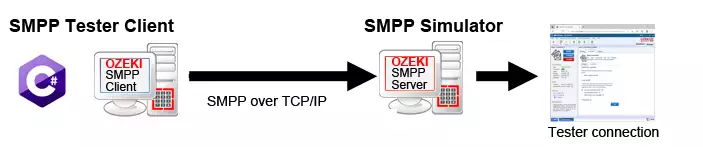Ako nastaviť vlastný zabezpečený SMPP server
Táto stránka je o technológii SMPP servera. Poskytuje vám informácie o tom, ako nastaviť SMPP server a ako ho používať na poskytovanie služby SMPP SMS pre vašich používateľov a zákazníkov. Ak nie ste oboznámení s SMPP, ale chcete sa stať poskytovateľom SMS služieb, táto stránka je dobrým miestom, kde začať. Ak vás zaujíma zabezpečenie vášho existujúceho SMPP servera, môžete si prečítať stránku o SMPPS serveri.
Čo je SMPP server?SMPP server je softvér, ktorý vám umožňuje poskytovať službu SMS cez internet. SMPP server, ako je Ozeki SMS Gateway, používa protokol SMPP na odosielanie a prijímanie SMS textových správ.
Ako funguje SMPP server?SMPP server poskytuje službu SMS pomocou protokolu SMPP. SMPP znamená Short Message Peer to Peer protokol (SMPP). Je to najobľúbenejší komunikačný štandard pre odosielanie SMS správ cez internet. SMPP je optimalizovaný pre rýchle doručenie SMS Protocol Data Units (PDU) vo veľkom množstve.
SMPP klientský softvér nainštalovaný na počítačoch zákazníkov sa pripája k SMPP serveru pomocou TCP/IP spojenia. Protokol SMPP sa používa na výmenu správ cez toto TCP/IP spojenie. Zákazníci odosielajú a prijímajú SMS správy cez toto spojenie. Ozeki SMS gateway implementuje ako SMPP klientský protokol, tak aj SMPP serverový protokol.
Ako sa môžem stať poskytovateľom SMS služieb pomocou SMPP servera?SMPP server je softvér na poskytovanie služieb SMS. Na poskytovanie služby SMS potrebujete nainštalovať Ozeki SMS Gateway na Windows alebo na Linuxový počítač. Umožňuje vám nastaviť SMPP používateľské účty a prijímať pripojenia od SMPP klientov. Ozeki SMS Gateway je softvér pre SMPP server. Ak chcete okamžite pripojiť váš SMPP server k mobilnej sieti, môžete nastaviť Android SMPP server. (Obrázok 1)
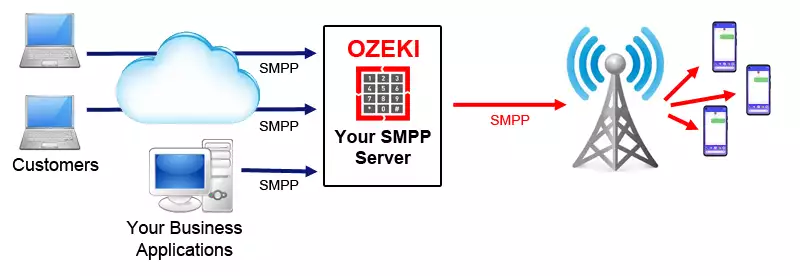
SMPP Server je ideálny pre mnohé jednoduché až zložité scenáre. Niektoré z nich sú:
- Poskytovanie služby SMS pre zákazníkov
- Slúžiť ako centrálny uzol pre služby SMS
- Poskytovanie služby SMS pre SMS aplikácie
- Poskytovanie služby SMS agregátora
- Smerovanie SMS
- Použitie ako reportovací gateway na sledovanie všetkých SMS správ
- Použitie ako konvertor protokolov (Http na SMPP, UCP na SMPP, CIMD2 na SMPP)
- Preposielanie SMS správ do mobilných sietí a k tretím stranám poskytovateľov SMS služieb
Na nastavenie SMPP servera potrebujete nainštalovať Ozeki SMPP gateway a nakonfigurovať SMPP používateľa. Inštalácia Ozeki SMPP servera je podobná inštalácii štandardnej Windows aplikácie. Jediný rozdiel je, že SMPP server budete konfigurovať z webového prehliadača otvorením URL (Obrázok 2). To je veľká výhoda oproti tradičným Windows aplikáciám, pretože webové používateľské rozhranie je prístupné z iného počítača vo vašej sieti LAN, takže nemusíte tráviť čas v chladnej serverovni.
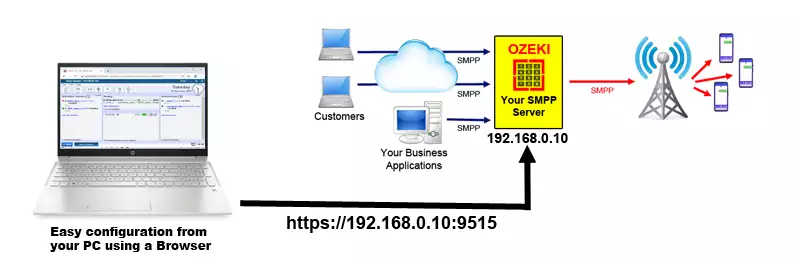
Na nastavenie SMPP servera:
- Stiahnite si softvér Ozeki SMPP server
- Nainštalujte softvér na Windows 10
- Vytvorte prepojenie s mobilnou sieťou
- Nakonfigurujte firewall, aby umožňoval pripojenie používateľov
- Vytvorte SMPP používateľské účty
- Nastavte SMPP odosielateľské ID pre každého používateľa
- Smerujte odchádzajúce SMS od SMPP používateľov
- Smerujte prichádzajúce SMS k SMPP používateľom
- Nastavte databázové reportovanie na zaznamenávanie každej správy
Ozeki SMS Gateway je výkonný SMPP server.
Môžete si stiahnuť Ozeki SMS Gateway z
nasledujúcej URL:
https://ozeki-sms-gateway.com/p_727-download-sms-gateway__SK.html.
Keď sťahujete Ozeki SMS Gateway, uistite sa, že vyberiete najnovšiu verziu. Na stránke sťahovania budete mať na výber z rôznych platform. Môžete si stiahnuť SMPP server pre Windows, Linux alebo pre váš Android mobilný telefón.
Aká je cena SMPP servera?Cena Ozeki SMS Gateway zahŕňa cenu za vstavaný SMPP Server a SMPP klientské protokoly. Nemusíte platiť nič navyše za tento (ani žiadny iný) protokol. Cena je určená výkonom systému. Čím viac správ chcete odosielať, tým vyššiu kapacitu systému budete potrebovať zakúpiť. Ceny licencií sú založené na kapacite Správ za Minútu (MPM) alebo Správ za Sekundu (MPS). Výkon sa pohybuje od 5 MPM až po 1000 MPS. Ak ste startup, môžete začať s licenciou nižšej kapacity a upgradovať ju, keď sa zvýši dopyt. Okamžitú cenovú ponuku môžete získať vyplnením formulára na stránke Ako kúpiť SMS gateway.
Existuje SMPP server zadarmo?Môžete používať skúšobnú verziu Ozeki SMS Gateway zadarmo po obdobie 10 dní. Toto obdobie vám umožní otestovať výkon a funkcie bez akýchkoľvek finančných záväzkov. Môžete nastaviť SMPP server na Windows, Linux alebo môžete vyskúšať Ozeki SMS Gateway pre Android verziu na skúšobné účely.
Ktoré platformy sú podporované?Môžete prevádzkovať SMPP server na Windows, Linux alebo Android. Voľba závisí od počtu správ, ktoré chcete odosielať, a od platformy, s ktorou chcete pracovať. Pre vysoko výkonné systémy, ktoré podporujú desiatky tisíc alebo stovky tisíc SMS správ denne, sa odporúčajú verzie pre Windows a Linux. Na Android mobilnom telefóne je kapacita obmedzená na niekoľko tisíc SMS denne. Na druhej strane, Android verzia by pre vás mohla byť dobrou voľbou, pretože vám poskytuje okamžitý prístup k mobilnej sieti bezdrôtovo, čo uľahčuje odosielanie a prijímanie správ.
SMPP Server na Windows
Najzrejmejšou a najbežnejšou voľbou je SMPP Server na Microsoft Windows. Windows vám poskytujú jednoduchý prístup k vášmu systému a obsahujú všetky potrebné predpoklady priamo po inštalácii. Môžete jednoducho postupovať podľa krokov inštalácie SMS brány pre Windows a získať tak základný systém v chode. Po inštalácii systému môžete nakonfigurovať SMPP používateľské účty priamo z domovskej obrazovky podľa nižšie uvedených krokov. Inštalácia a konfigurácia môže byť vykonaná v priebehu niekoľkých minút. Windows tiež obsahujú Microsoft Edge, ktorý je podporovaným prehliadačom pre konfiguráciu.
Jedným z dôvodov, prečo máme radi Windows, je to, že Ozeki SMS brána je založená na .NET, ktorý je súčasťou Windows a je dobre optimalizovaný pre toto prostredie. Okrem toho Windows ponúkajú niekoľko vstavaných funkcií na monitorovanie výkonu systému, ktoré umožňujú efektívnu optimalizáciu zdrojov.
SMPP Server na Linuxe
Mnohí poskytovatelia služieb, ktorí sú oboznámení s prostredím Linux, si vyberajú konfiguráciu SMPP Server na Linuxe. Dôvodom je to, že Linuxové počítače sa dajú ľahko spravovať na diaľku. Na linuxovom serveri môžete nakonfigurovať svoj SMPP server prostredníctvom príkazového riadka. Toto je veľmi jednoduché, ak používate základný alebo akýkoľvek iný vysokoúrovňový shell. Možnosti konfigurácie siete na väčšine Linuxových systémov sú tiež veľmi priateľské. Na Linuxe je jednoduché nastaviť pravidlá firewallu a spoľahlivosť je tiež výborná. Ak si prajete nastaviť svoj SMPP server na Linuxe, postupujte podľa pokynov v návode na inštaláciu SMS brány pre Linux. Tento návod vám ukáže, ako vykonať kroky na Ubuntu Linux (používa sa Ubuntu server edition). Ak používate inú distribúciu Linuxu, ako napríklad RedHat, Debian, Linux Mint atď., inštalačné kroky budú veľmi podobné.
Môžeme konštatovať, že obe inštalácie, Windows aj Linux, ponúkajú vysokú kapacitu pre váš SMPP serverový systém a pohodlný spôsob práce. V závislosti od výkonu hardvéru môžu byť obe možnosti použité na dosiahnutie rýchlostí až 1000 SMS za sekundu, ak používate Ozeki SMS bránu.
SMPP Server na Android
Ak je kapacita správ, ktorú potrebujete, len niekoľko tisíc správ denne, dobrou voľbou môže byť použitie Android SMPP servera. Napríklad môžete nastaviť Ozeki Android SMS bránu. Výhodou inštalácie Ozeki Android SMS brány priamo na Android mobilný telefón je, že máte okamžité pripojenie k mobilnej sieti. V tomto prípade budú SMS správy odosielané do mobilnej siete bezdrôtovo (narozdiel od systémov Windows a Linux, kde sa SMS odosielajú cez internet). Sloboda bezdrôtového pripojenia vám umožňuje používať tento SMPP serverový systém na viacerých miestach. Môžete používať telefóny s jednou alebo dvoma SIM kartami s Androidom 11 alebo novším. Bezdrôtové pripojenie k mobilnej sieti je obrovskou výhodou, pretože sa nebudete musieť starať o pripojenie k internetu cez kábel.
Ďalšou výhodou spustenia softvéru na Android je to, že mobilné telefóny majú vstavanú batériu, takže vaša SMS brána na Android bude fungovať aj v prípade výpadku elektrickej energie.
Ako nakonfigurovať SMPP server?
Po inštalácii SMPP servera ho budete musieť nakonfigurovať.
Konfigurácia vyžaduje tri kroky. Najprv budete musieť pripojiť váš
systém k mobilnej sieti. Potom budete musieť nakonfigurovať SMPP
používateľské účty a nakoniec budete musieť nastaviť trasy, aby systém vedel, ktoré
SMS správy majú ísť kam.
Konfiguráciu je možné vykonať pomocou webového prehliadača.
Podporované sú Google Chrome a Microsoft Edge. Pomocou webového prehliadača sa musíte
pripojiť k vášmu nainštalovanému SMPP serveru. URL adresa, ktorú musíte použiť, je
https://localhost:9515
Táto URL adresa bude fungovať, ak váš webový prehliadač beží na tom istom počítači, kde je váš
SMPP server nainštalovaný. Môžete ho tiež konfigurovať na diaľku, za predpokladu, že
otvoríte port 9515 a port 9516 na vašom firewalle a nahradíte IP adresu
vo vyššie uvedenej URL adrese tak, aby ukazovala na váš server.
Ako pripojiť váš SMPP server k mobilnej sieti?
Na pripojenie SMPP servera k mobilnej sieti máte rôzne možnosti. Môžete sa pripojiť bezdrôtovo rovnakým spôsobom, ako sa pripája mobilný telefón. Môžete sa pripojiť k SMSC mobilného operátora cez internet pomocou protokolov SMPP, UCP alebo CIMD2 alebo môžete použiť online HTTP SMS službu. V každom prípade je dobré použiť viacero pripojení k mobilnej sieti pre odolnosť proti chybám, najlacnejšie smerovanie a záložné smerovanie. Bežným riešením je nastavenie IP SMS pripojenia (napr. SMPP klientské pripojenie) a bezdrôtového prepojenia ako zálohy pomocou poolu SMS modemov.
Ako pripojiť váš SMPP server k mobilnej sieti bezdrôtovo
Na pripojenie vášho SMPP servera k mobilnej sieti bezdrôtovo budete odosielať SMS pomocou GSM modemu, alebo budete odosielať SMS pomocou poolu GSM modemov, alebo budete používať Android mobilný telefón. (Obrázok 3)
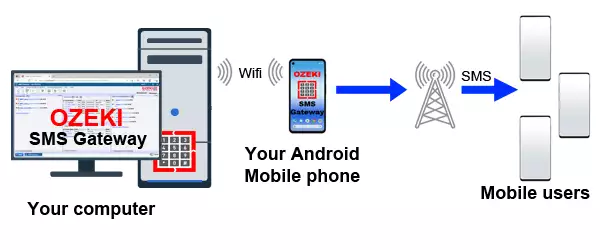
V každom prípade potrebujete SIM karty zakúpené od lokálneho mobilného operátora a telefónne čísla, ktoré môžete použiť ako SMS odosielateľské ID, budú telefónne čísla priradené k SIM kartám mobilným operátorom. (Obrázok 4) Výhodou použitia bezdrôtového pripojenia je, že je ľahké ho nastaviť a často môžete odosielať a prijímať SMS správy bez poplatkov cez bezdrôtové prepojenia. (V skutočnosti mnohí poskytovatelia SMS služieb prevádzkujú podnikanie nákupu poolov SMS modemov so SIM kartami a predávajú SMS správy a telefónne čísla svojim klientom cez internet poskytovaním HTTP SMS služby.)

Ako pripojiť váš SMPP server k mobilnému sieťovému operátorovi
Na odosielanie veľkých objemov SMS správ je priame pripojenie k centru služby krátkych správ (SMSC) mobilného sieťového operátora alebo k vysoko kapacitnej online SMS službe dobrou voľbou. Mobilní sieťoví operátori a poprední poskytovatelia SMS ponúkajú SMPP klienta alebo iné výkonné SMS protokoly, ako je UCP SMS protokol, CIMD2 SMS protokol alebo OZX SMS protokol. Vo väčšine prípadov sa môžete k týmto poskytovateľom pripojiť cez zabezpečené SSL spojenie. (Obrázok 5) Viac informácií o tejto možnosti pripojenia nájdete v návode na vytvorenie zabezpečeného SMPP klienta.
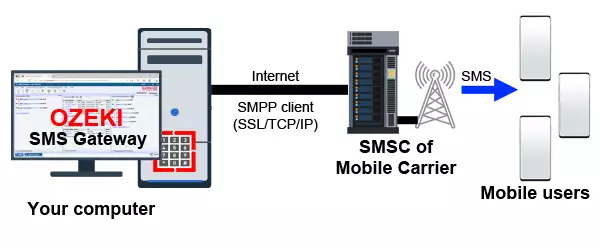
Ako pripojiť váš SMPP server k HTTP SMS službe
Tretou možnosťou pripojenia vášho systému k mobilnej sieti je pripojenie k HTTP SMS službe. (Obrázok 6) Hoci HTTP protokol nie je najefektívnejšou možnosťou na odosielanie a prijímanie SMS správ, pretože vytvára veľkú dátovú réžiu pre každú SMS a nepodporuje správne doručovacie správy ani prichádzajúce SMS správy, mnohé podniky ho stále používajú. Hlavným dôvodom je, že HTTP SMS pripojenie sa dá nastaviť veľmi jednoducho.
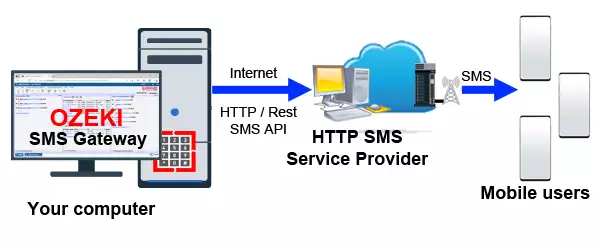
Ako nastaviť SMPP používateľský účet (Video návod)?
Ak chcete vidieť kroky konfigurácie na vytvorenie SMPP používateľského účtu vo vašom SMPP serveri a ako sa k nemu môže pripojiť SMPP klient, pozrite si nasledujúce video. Toto video vám ukáže, kde môžete zadať SMPP používateľské meno a heslo pre používateľský účet a ako môžete tieto údaje použiť v SMPP klientovi na pripojenie.
Vytvorenie SMPP používateľa:
- Otvorte webový prehliadač
- Zadajte URL adresu SMPP servera (https://localhost:9515)
- Prihláste sa pomocou administrátorského mena (ak sa vyžaduje)
- V ľavom paneli kliknite na Pridať nového používateľa/aplikáciu
- Vyberte SMPP používateľa zo zoznamu
- Vytvorte používateľské meno a heslo
- V záložke Pokročilé zapnite logovanie
- Otvorte stránku Pomocníka pre informácie o pripojení pre klientov
- Požiadajte zákazníka, aby nakonfiguroval svoje SMPP klientské softvérové vybavenie
- Skontrolujte logy a uvidíte pripojenie SMPP klienta
Tiež stojí za zmienku, že vo vyššie uvedenom videu sme použili ďalšiu bránu Ozeki SMS na pripojenie ako SMPP klient. To sme mohli urobiť, pretože brána Ozeki SMS môže fungovať ako SMPP klient aj ako SMPP server. Viac informácií o konfigurácii SMPP klienta nájdete v návode na nastavenie SMPP klienta.
Ako vytvoriť účet používateľa SMPP na SMPP serveri
Vyššie uvedené video vám ukáže, ako nastaviť základný účet používateľa SMPP na vašom SMPP serveri. Inštalačný postup Ozeki SMS Gateway automaticky otvorí konfiguračnú stránku v predvolenom prehliadači. Ak váš predvolený prehliadač nie je Google Chrome alebo Microsoft Edge, odporúčame vám prejsť na jeden z nich, aby ste dosiahli optimálny zážitok.
Vytváranie účtov používateľov SMPP je dôležité, pretože potrebujete overiť používateľov a aplikácie, ktoré sa budú pripájať k vašej službe. Tieto overovacie údaje môžete použiť na účtovné a fakturačné účely, ak nastavíte databázové reportovanie pre SMS prevádzku.
Účet používateľa SMPP servera môžete vytvoriť kliknutím na odkaz Pridať nového používateľa/aplikáciu v pravom paneli (Obrázok 7) a výberom možnosti Používateľ SMPP (Obrázok 8)
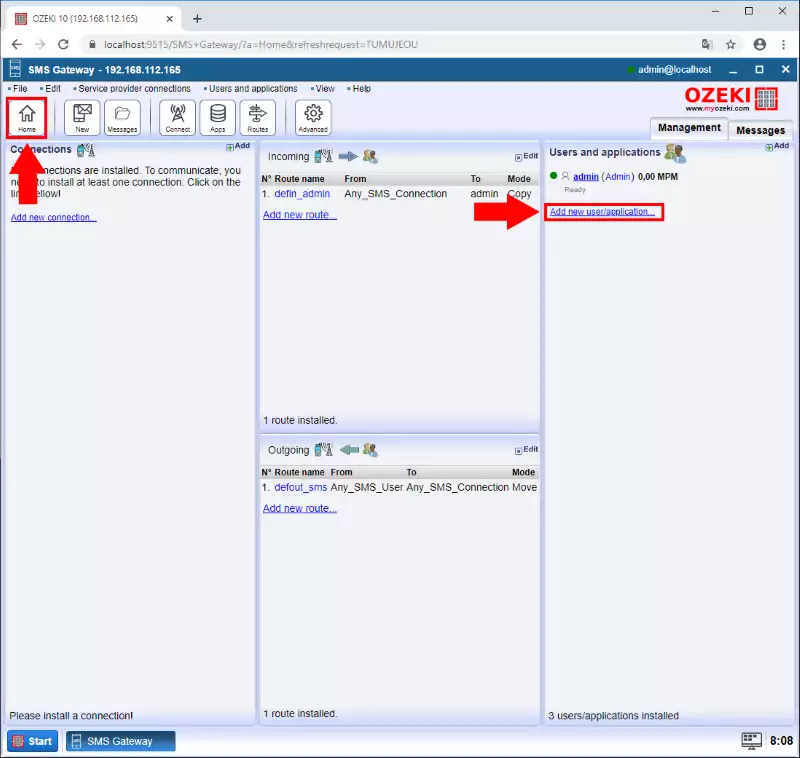
Po kliknutí na odkaz Pridať nového používateľa/aplikáciu sa vám zobrazí zoznam možností. Vyberte Používateľa SMPP kliknutím na odkaz inštalovať. (Obrázok 8)
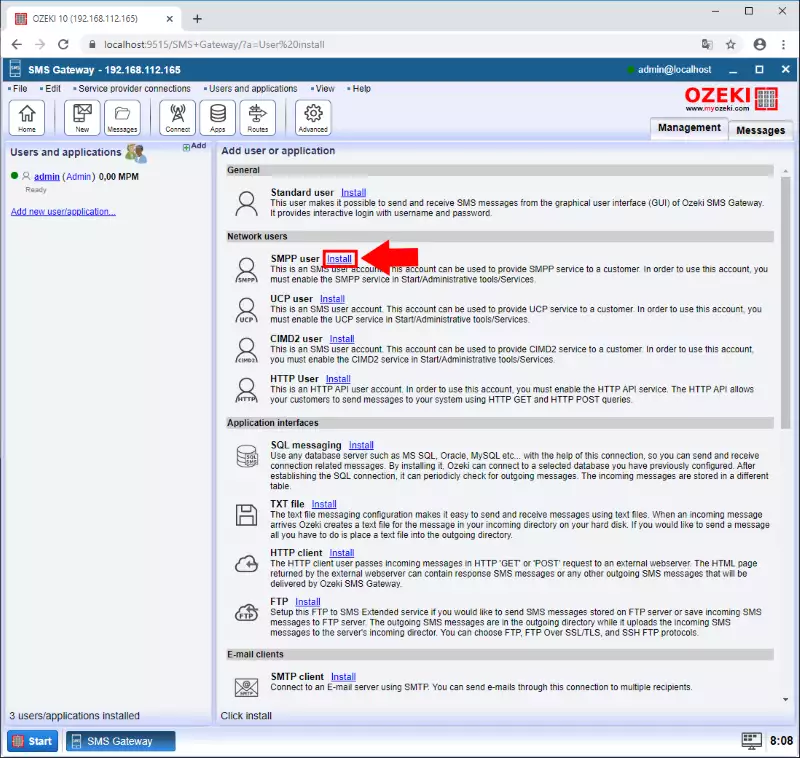
Po kliknutí na inštalovať uvidíte konfiguračný formulár pre účet používateľa SMPP. V tomto formulári musíte zadať používateľské meno a heslo (Obrázok 9). V pokročilých nastaveniach formulára môžete tiež zapnúť protokolovanie SMPP.
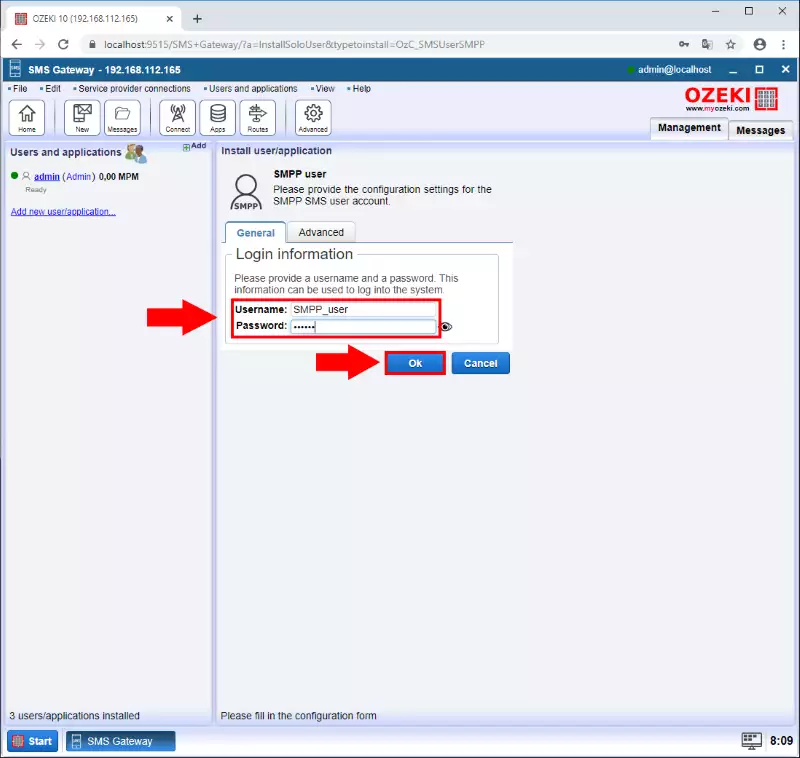
Nakoniec, po vytvorení účtu používateľa SMPP, vás systém presmeruje na stránku s detailami novo vytvoreného používateľa SMPP. Na tejto stránke môžete vidieť protokol komunikácie, fronty správ, rýchlosť odosielania správ meranú v správach za minútu (MPM) a môžete zmeniť konfiguráciu. Na tejto stránke nájdete skvelý nástroj na karte Dekodér protokolových dátových jednotiek (PDU) (Obrázok 10). Dekodér PDU vám umožní pochopiť, ako sa vytvára PDU SMPP. Môžete jednoducho skopírovať PDU SMPP z panelu udalostí do formulára dekodéra PDU a budete mať k dispozícii podrobnú analýzu PDU.
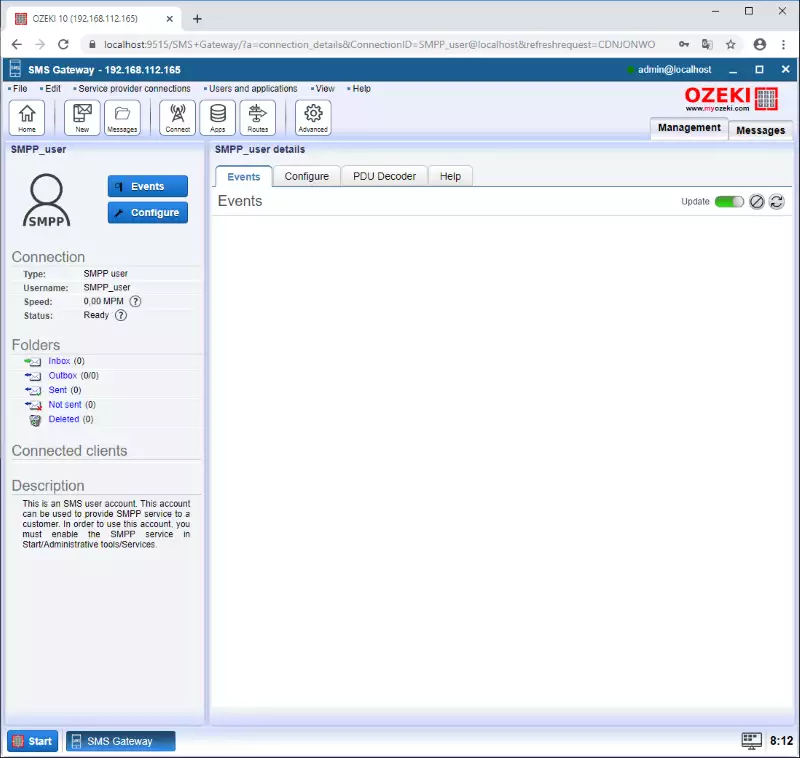
Ako nastaviť klienta SMPP na inom počítači pre pripojenie k SMPP serveru
Po vytvorení účtu používateľa SMPP ste pripravení prijímať pripojenia klientov SMPP na vašom SMPP serveri. Na otestovanie tejto funkcie odporúčame nainštalovať ďalšiu kópiu Ozeki SMS gateway na inom počítači a nakonfigurovať ju ako klienta SMPP. Podrobné pokyny na inštaláciu a konfiguráciu pripojenia klienta SMPP pre odosielanie SMS správ pomocou softvéru Ozeki SMS Gateway nájdete v návode na nastavenie klienta SMPP.
Pri konfigurácii klienta SMPP budete musieť zadať 4 povinné parametre: názov hostiteľa a port, na ktorom beží SMPP server, ako aj používateľské meno a heslo SMPP. Používateľské meno SMPP sa v niektorých klientoch SMPP nazýva System ID. Ak chcete zistiť tieto parametre, musíte otvoriť kartu Pomocník na stránke s detailami príslušného používateľa vášho SMPP servera (Obrázok 11).
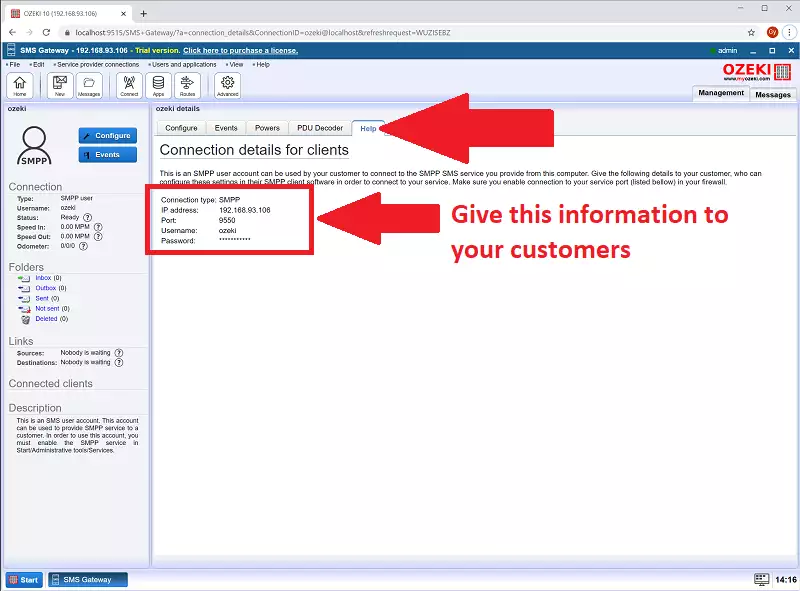
Odoslať prvú testovaciu SMS na váš SMPP server
Posledným krokom je odoslanie prvej SMS správy z vášho klienta SMPP na váš SMPP server. Toto je najzaujímavejší krok. Najlepšie je zapnúť protokolovanie SMPP v klientovi SMPP aj v účte používateľa SMPP servera, aby ste videli komunikáciu počas tohto kroku. Na odoslanie správy musíte otvoriť stránku s detailami pripojenia klienta SMPP a kliknúť na Odoslať na karte Test. Po odoslaní testu môžete skontrolovať protokoly (Obrázok 12).
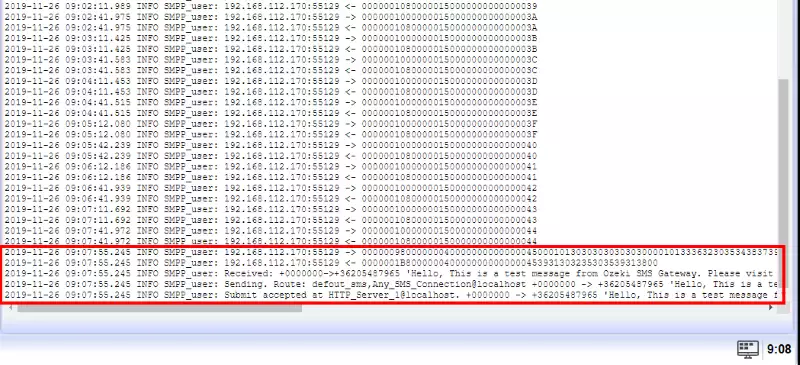
Pokročilé overovanie používateľov SMPP
Keď je váš SMPP server v prevádzke, môžete prejsť na ďalší krok a automatizovať manuálne procesy, ako je vytváranie používateľov. Ak sa rozhodnete overovať používateľov automaticky, máte niekoľko možností. V uvedenom príklade bolo overenie používateľa vykonané pomocou používateľského mena a hesla, ktoré boli zadané manuálne (pri vytvorení účtu používateľa SMPP). Ozeki ponúka ďalšie spôsoby overovania klientov SMPP: môžete overovať používateľov pomocou informácií o používateľoch uložených v databázovej tabuľke, alebo môžete overovať používateľov SMPP pomocou informácií o používateľoch uložených na LDAP serveri, ako je Microsoft Active Directory. Táto možnosť sa často používa v podnikových prostrediach, kde sú prihlasovacie údaje už k dispozícii v LDAP adresári. Môžete tiež nakonfigurovať Ozeki tak, aby odosielal HTTP požiadavky a pýtal sa, či je používateľské meno/heslo platné. Táto metóda sa nazýva overovanie používateľov SMPP pomocou HTTP požiadaviek. Vo všetkých týchto prípadoch bude používateľ SMPP vytvorený automaticky po prvom úspešnom pokuse o overenie.
Pridelenie kreditov používateľom SMPP
SMS správy stoja peniaze. Ak prevádzkujete službu predplatených SMS, alebo sa jednoducho chcete mať na pozore, je dobré nastaviť kredity pre váš používateľský účet SMPP. To vám umožní nastaviť maximálny limit pre používateľa SMPP, aby ste obmedzili počet správ, ktoré môže poslať za deň/týždeň/dva týždne/mesiac. Kreditné limity je možné upraviť automaticky, alebo môžete kredit pridávať/odoberať manuálne. Ak používateľ SMPP pošle SMS, jeden kredit sa odpočíta z jeho zostatku. Ak pošle viacdielnu správu, napríklad správu obsahujúcu 3 časti SMS, použijú sa 3 kredity. Tento kreditný systém vám umožňuje kontrolovať vašich používateľov a chrániť váš systém pred neočakávanými nákladmi.
Obmedzenie kapacity pre používateľov SMPP
Ak ste poskytovateľom SMS služieb, môžete chcieť chrániť svoj systém pred preťažením, alebo jednoducho chcete účtovať svojim používateľom na základe zakúpenej kapacity správ. Ozeki SMS brána vám ponúka možnosť obmedziť rýchlosť SMPP na nastavenú hodnotu Správ za Minútu (MPM) alebo Správ za Sekundu (MPS). Môžete nastaviť rôzne limity rýchlosti SMPP pre rôzne používateľské účty SMPP. Ak používateľ prekročí svoju povolenú kvótu rýchlosti, systém vráti chybové správy o obmedzení SMPP. To umožní používateľovi upraviť odchádzajúcu rýchlosť spojenia jeho SMPP klienta.
Výber náhodného ID odosielateľa pre používateľov SMPP
Poskytovatelia SMS služieb zvyčajne prevádzkujú pool telefónnych čísel. Niektorí zákazníci budú chcieť použiť náhodné ID odosielateľov pre svoje odchádzajúce správy, aby sa vyhli detekcii SPAMu alebo blokovaniu. Nasledujúca stránka vám poskytne informácie o tom, ako nakonfigurovať náhodné ID odosielateľa pre SMPP SMS spojenia. V skratke existujú dve možnosti. Môžete použiť smerovaciu tabuľku Ozeki SMS brány a upraviť SMS správy za behu, alebo môžete nastaviť ID odosielateľov v konfiguračnom formulári používateľa SMPP.
Ako otestovať svoju SMPP službu
Ak ste nastavili SMPP službu, môžete ju otestovať nastavením SMPP simulátora (Obrázok 13) na inom počítači. Tento simulátor môžete použiť na testovanie výkonu vášho SMPP servera, alebo na simuláciu jednoduchých scenárov, ako sú: Úspešné doručenie SMS, Neúspešné doručenie SMS, Úspešná správa o doručení SMS, Správa o zlyhaní doručenia SMS, Zlyhanie SMPP servera, Neplatné SMPP používateľské meno/heslo, Chyba obmedzenia SMPP.
Testovanie vašej SMPP služby je veľmi dôležité, pretože musíte byť istí, že váš systém sa správa správne v rôznych podmienkach. Bez použitia SMPP simulátora neexistuje spôsob, ako vykonať testy, ktoré simulujú extrémne situácie, a nie je možné vyvinúť spoľahlivé a dobre otestované SMS riešenia.